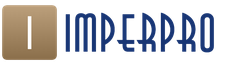Svjetlosni pokazatelj događaja. Xiaomi indikator obavijesti - promjena boje, prilagodba. Kako uključiti svjetlo obavijesti na Xiaomi
Suvremeni mobilni telefon uređaj je koji prima vrlo veliki broj signale iz vanjsko okruženje, dopuštajući korisniku da bude u toku sa svim važnim događajima.
Relativno novi brand Xiaomi sada se pouzdano natječe s vodećim na tržištu i iz dana u dan dobiva sve veću popularnost. U telefonima gore navedene marke, osim visoke kvalitete i niskih cijena, možete pronaći cijela linija lijepi dodaci i bonusi. Jedan od njih je prisutnost svjetlosnog indikatora... Što to znači, čemu služi, kako postaviti svjetlosnu indikaciju i promijeniti njezinu boju - pročitajte naš novi članak.
Propušteni telefonski pozivi, dolazni SMS, poruke iz trenutnih poruka i društvene mreže, obavijesti s uređaja i aplikacija - sve se to lako može saznati zahvaljujući prisutnosti LED -LED, male žarulje ugrađene u telefon i smještene na njegovoj prednjoj strani.
Svjetlo indikatora obično se nalazi između tipki za upravljanje dodirom pri dnu telefona ili pri vrhu, uz glavnu kameru. Vjerojatno ste primijetili da treperi u određenoj boji. Svaka od boja signalizira korisniku o određenom stanju mobilnog uređaja. Razgovarajmo o generičkim oznakama koje su zadano konfigurirane u gadgetu.
Dakle, ako treperi:
1. crveno svjetlo
Kad crveni indikator treperi postoji velika vjerojatnost da je telefon potpuno ispražnjen... Da biste provjerili uređaj, morate ga pokušati uključiti. Gadget se ne uključuje, ali LED dioda nastavlja svijetliti crveno? Gadget mora biti spojen na napajanje i pričekati neko vrijeme prije nego se uključi. Imajte na umu da se ovaj signal aktivira i kada je baterija pri kraju (ispod 20%) nakon aktiviranja uređaja.2. Zeleno svjetlo
Svijetli tijekom punjenje baterije kada je gadget već prešao minimalni prag napunjenosti i može se koristiti. Kad se uređaj potpuno napuni, baterija se prazni, signalizirajući da se telefon može isključiti iz napajanja.3. Žuta svjetlost
Signal o omogućen način uštede energije na uređaju... Omogućuje vam praćenje potrošnje baterije gadgeta. Podsjetimo da ovaj način utječe na pozadinske procese aplikacija, automatsko ažuriranje softvera, sinkronizaciju podataka, bežične veze putem Wi-Fi-ja, mobilni internet i GPS navigaciju.Kako uključiti svjetlo obavijesti na Xiaomi
Ako zadani indikator obavijesti na vašem uređaju ne svijetli, pokušat ćemo ga sami uključiti. To se lako može učiniti uz pomoć našeg upute korak po korak.
- Idemo na "Postavke". Pronađite ikonu na jednom od zaslona uređaja ili spustite zavjesu i krećite se kroz nju.
- Idite na odjeljak "Napredne postavke" ili "Napredno" "Sustav i uređaj".
- Nalazimo stupac "Svjetlo indikatora". Kliknemo.

- Na kartici koja se pojavi možete uključiti svjetlosnu indikaciju kada se baterija puni i kada primate nove obavijesti. Rad LED dioda možete provjeriti jednostavnim spajanjem uređaja na izvor napajanja.

Postavljanje boje svjetlosnog indikatora
Unatoč činjenici da je boja indikatora zadano definirana, možete ga prilagoditi, odnosno promijeniti po volji... Nažalost, ova značajka nije prisutna na svim telefonima ove linije. Skuplji, moderniji i funkcionalniji modeli (na primjer, Xiaomi Redmi Note 4X ili Xiaomi Redmi Note 5) imaju mogućnost da svjetlosni indikator poprimi različite boje u skladu sa željama korisnika. Paleta boja ovisi o modelu gadgeta. Kako mogu promijeniti boju indikatora aplikacije?
- Otvorite "Postavke" s bilo kojim na prikladan način.
- Idite na "Sve aplikacije" u odjeljku "Aplikacije".

- Odabiremo bilo koju aplikaciju za koju želimo postaviti svjetlosnu oznaku i kliknemo na nju.

- Pomičite se i pronađite "Obavijesti". Klik.

- Pronalazimo "svjetlo indikatora". Uključujemo. Ako je moguće (u našem slučaju ne), odaberite boju naznake obavijesti iz ove aplikacije.

Da biste promijenili boju označavanja poziva, poruka i obavijesti s uređaja, morate otići na odjeljak "Svjetlo indikatora" (opet, nije dostupno na svim modelima!) I ispod LED funkcije omogućavanja odaberite željenu boju za svaku kategoriju.
Ako vaš uređaj nema ovu funkciju ili vam je paleta boja premala, možete instalirati aplikacije s ključne riječi LED kontrola u naslovu i proširiti mogućnosti gadgeta.
Problemi sa svjetlosnom indikacijom na Xiaomi -u
Često se događa da indikator obavijesti na Xiaomi ne radi.
Moguća su dva slučaja:
Izlaz: provjerite postavke. Najvjerojatnije su se izgubili, a žarulja se jednostavno isključuje. Kako smo to omogućiti razmotrili smo na samom početku članka. Izlaz: kontaktirajte servisni centar ili službeni salon. Možda će biti potrebno zamijeniti nekoliko dijelova, osobito ako je telefon bio izložen naglim promjenama temperature ili snažnim udarima.
Značajke svjetlosne indikacije u različitim modelima Xiaomi
Kao što smo gore napomenuli, funkcija odabira različitih boja nije prisutna u svemu. postrojavanje marke. Opcije proračuna najčešće su mu uskraćene i imaju samo bijeli indikator za obavijesti i punjenje baterije s mogućnošću isključivanja. Ovo je, na primjer, naš vjerni model za upute za fotografije. Xiaomi Redmi 4X i Xiaomi Redmi 6.
A modeli poput Xiaomi Redmi 5 Plus ili Xiaomi Redmi 6 imaju bogatu paletu boja. Indikator obavijesti Xiaomi Redmi 5 također ima različite boje, ali ih je nešto manje.
Sada znate čemu služi indikatorska lampica i kako je uključiti različiti modeli moderni Xiaomi telefoni. Nadamo se da vam je naš članak bio od koristi!
Upute u ovom članku ilustrirane su pomoću Xiaomi Redmi 4X. Skrećemo vam pozornost na činjenicu da su na drugim uređajima mogući drugi nazivi grafikona i prozora (pogledajte tekstualne upute). To također objašnjava nedostatak izbora boja za prikaz.
Mnogi Android uređaji imaju svjetlosni indikator koji označava propušteni poziv, dolaznu poruku ili nisku bateriju. Prema mnogim korisnicima, ponekad vam ide na živce, na primjer noću. U takvim slučajevima vlasnici Android uređaja s verzijama višim od 4.3 imaju pristup postavkama svjetlosnog indikatora u glavnom bloku postavki. Vlasnici tableta i pametnih telefona verzija 4.1 ili 4.2 moraju preuzeti posebnu aplikaciju.
Budući da je broj verzija i modela tableta koji su operacijski sustav imaju Android platformu, raste svakim danom, ne biste trebali isključiti mogućnost da dolje predstavljeni opis neće raditi na određenom uređaju. Postoji mnogo aplikacija za eksperimentiranje s objektima obavijesti, bojama svjetla indikatora ili intenzitetom treptanja. Među najučinkovitijima su LightFlow, Flash Notification, Widget Light Notification, NoLed, Notification Light.
Ako vam niti jedna od navedenih aplikacija ne odgovara, sami nastavite s pretraživanjem. U traku za pretraživanje unesite svjetlo obavijesti o isključivanju / isključivanju.
U našem slučaju, svjetlosni indikator konfiguriran je pomoću aplikacije Lightflow.
- Pritisnite gumb Install.
- Pritisnite gumb Prihvati da biste odobrili pristup podacima na uređaju.
- Nakon dovršetka preuzimanja kliknite gumb Otvori.
- Pritisnite gumb Da. Ovo će aktivirati aplikaciju Lightflow na kartici pristupačnosti.
- Kartica Pristupačnost pojavit će se u Postavkama sustava. Dodirnite naziv aplikacije na kartici Usluge.
- Pritisnite U redu da biste omogućili LightFlowu da spremi vaš unos.
- Indikator aplikacije u postavkama pristupačnosti trebao bi biti Isključeno. prebacite na Uključeno.
- U izborniku aplikacija koji se otvori odaberite Postavke.
- Pomaknite se prema dolje u Općim postavkama dok ne dođete do kartice Spavanje. Ovdje možete postaviti početak i kraj vremena u kojem će ograničenje na indikatorskoj lampici biti na snazi.
- Potvrdite okvir Glow / LED. Svjetlo obavijesti prestat će raditi kada je stanje mirovanja uključeno.





27.07.2015
- Podsjetnik za prof. Aplikaciju za Android (propušteni pozivi i SMS), verzija: 1.9.0, cijena: besplatno
Prije nekog vremena proizvođači telefona masovno su počeli raditi jednu vrlo lošu stvar, točnije prestali su činiti jednu vrlo dobru stvar, ili, točnije, prestali su instalirati indikator događaja na svoje telefone. To je sve. Također razumijem nedostatak pozadinskog osvjetljenja tipki - moguće se naviknuti, ali nisam spreman razumjeti nedostatak diode za obavijesti. Usput, vrijedno je napomenuti da takav proizvođač poput Sonyja stavlja iste te diode na veliku većinu svojih modela, a diode dobivaju zasebno mjesto u marketinškoj strategiji - dakle, izrađene su u obliku različitih pruga i ljepote, a boja se mijenja ovisno samo o događajima, ali i o pozadini zaslona, na primjer. Ali proizvođač koji sam toliko volio otišao je u drugom smjeru - ne postoji način da postavite politiku obavijesti! Ne možete odabrati boju propuštenog poziva ili brzinu treptanja za dolazno slovo, ali ništa! Svi su oni čudni: računarstvo u oblaku, što je najvažnije, normalno je i jednostavno, a upravljanje diodama teško i nepotrebno ...
Tako se jednog dana, točnije, prošle jeseni u mom životu pojavio čudotvorni uređaj Lenovo S580 na kojem su suborci iz Lenova pokazali svu svoju kreativnu prirodu kako bi uštedjeli novac. Po svojoj cijeni, to je samo izvrstan uređaj od pet inča općenito, ali deseci "pojednostavljenja" doveli su me do potrebe korištenja programa trećih strana (s druge strane, upravo zbog toga ovdje pišem sve) ). Primjena Podsjetnik prof(u Googleu je ovo čudo poznato kao "Propušteni pozivi i SMS") i jedno je od onih koje su osmišljene da olakšaju moju interakciju s uređajem i na neki pametan način preuzmu ulogu obavještavanja o svim događajima.
Započnimo!
Ideja je jednostavna: ako nema diode, potražimo nešto drugo za obavijestiti. Sukladno tome, postoji samo jedan zahtjev za ovo nešto - mora biti u stanju svijetliti. Još bolje, trepni. Pa, sada, bacimo pogled na naš telefon i razmislimo o tome ... Osim diode, naravno, zaslon i bljeskalica fotoaparata također mogu zasjati. I to je sve. Programeri su krenuli istim putem, a aplikacija samo zna kontrolirati zaslon i bljeskati ovisno o dolaznim događajima. Istina, također pokušava kontrolirati diodu - boje su tamo različite, brzina treptanja. No problem je u tome što nemam diodu na Lenovu, a na Sonyu postoji toliko lukav sustav za uštedu energije da se svaki program ne može probiti kroz njega i preuzeti kontrolu - i ovaj: prvi put nakon postavljanja sve je u redu, a nakon - dioda mirno i ravnomjerno spava i pretvara se da nije ovdje kao da je ...
Nakon što smo pokrenuli softfon i uživali u minimalističkom dizajnu (dobro je da još uvijek postoje proizvođači koji ne rade programe u stilu "materijalnog dizajna", međutim, to je nekako tmurno ...), pogledajmo sve vrste pisanja na zaslon.
Ponuda programera različiti događaji nazvati to profilima - zapravo mi ne smeta - čak i ako djeluje sa strategijama i taktikama, samo ako djeluje.
Dakle, prema zadanim postavkama nudimo tri profila: "Dan - pozivi", "Dan - SMS" i "Noć". Ali još ih nećemo otvoriti. Predlažem da se funkcionalnost aplikacije razmotri na primjeru stvaranja novog profila, jer se nijedna teoretska lekcija ne može usporediti s praktičnom.
Za izradu novog profila potreban nam je znak plus (logičan, poznat, ispravan). I ovdje već vidimo zanimljiv jelovnik s izborom "Čarobnjak", "Jednostavan profil" i "Za aplikacije".
Da malo pojasnim. "Čarobnjak" će nas voditi kroz sve faze stvaranja za ručku. Vratit ćemo se na to, ali kasnije. "Za aplikacije" - zanimljivo i korisno - omogućuje vam postavljanje obavijesti za apsolutno sve aplikacije (naravno, apsolutno sve nam nisu zanimljive, ali bismo htjeli znati o porukama u Viberu), samo jedan minus - opcija je plaćen. Veselje vrijedi oko dva dolara.
Treća točka, "Jednostavan profil" - upravo je ono što vam treba! Mnogo redaka, puno slova, klizač -klizač - čini se da je savršena stvar samo pogledati, pljunuti na sve ove obavijesti i deinstalirati program. Zapravo, sve je krajnje jednostavno i logično.
Prije svega, želio bih napomenuti da su svi natpisi "zalijepljeni" - pritiskamo natpis, ulazimo u njegove mogućnosti. Krećemo od vrha.
U stupcu "Podsjeti na" (s izvučenim omotnicama) odabrat ćemo ono na što nas, zapravo, podsjeća. Možemo stvoriti jedan profil za sve propuštene događaje: pozive, SMS, MMS ili možemo, na primjer, napraviti tri različita - za svaku vrstu. Zato u ovom trenutku biramo ono što želimo. Zanimljivost - "Zanemari kratki zvon ..." i klizač - pomažu nam izbjeći, na primjer, obavijesti o pogrešnim pozivima. Tako je osoba okrenula broj, odmah pomislila: "Oh, on, ovo je telefonski razgovor" - i ispustila ga. Program nas neće obavijestiti o ovom pozivu ...
Ograničenja su nužna stvar! Prvo, možemo postaviti vrijeme za aktiviranje obavijesti (dobro, zašto nam trebaju ti zvučni signali i treptaji noću?). Usput, ovaj interval utječe samo na vrijeme početka obavijesti, ali ako je upalilo i, sretno trepnuvši u sebi, došlo do vremena završetka, tada se ništa neće dogoditi - obavijest će nastaviti raditi! To je točno (po mom mišljenju, naravno).
"Zaključani zaslon" jasna je i razumljiva opcija, samo prema zadanim postavkama, iz nekog razloga, nije omogućena. Uključujemo. Uopće ne razumijem zašto nam trebaju obavijesti na otključanom ekranu: već vidimo poziv i čujemo poruku (ili obrnuto).
Druga značajka koja se plaća je "Filtar kontakata". Za svakog pretplatnika u knjizi možete postaviti vlastitu jedinstvenu, posebnu obavijest: mama - trepće bljeskom, upravitelj - svjetiljkom, ostalo - ne možete staviti ništa ...
"Punjenjem baterije". Svi savršeno razumijemo da će, bez obzira na to kako je aplikacija optimizirana, zasigurno isprazniti bateriju više nego inače. U načelu, to nije toliko kritično i uočljivo, ali dodatnih 5-7 posto dnevno na obavijestima će pobjeći. Dakle, ova prepreka omogućuje onemogućavanje obavijesti ako se baterija isprazni do željene razine.
Istodobno, ako je napunjenost baterije ispod oznake, obavijest se neće ni pokrenuti. Ovdje.
Jednostavna stavka - "Zaustavi podsjetnik u". Zatim biramo ono što nam treba: gledamo događaj ili jednostavno otključavamo zaslon.
"Melodija". Ne bi trebalo biti nikakvih pitanja, zar ne? Samo, istovremeno sa svakim bljeskom bljeskalice, dat će se zvučni signal. I to je sve. Osim zvuka, Notifier može vibrirati. Od sreće. Da takav program koriste tako divni ljudi!
Istodobno biramo stil vibracije: to može biti par kratkih vibracija, ili jedna duga, ili tri dugačke, ili jedna kratka ... Može biti i drugačije. Također možete postaviti vlastito trajanje. Pritisnite gumb "Snimi" u sredini, a zatim, kada nam je trajanje dovoljno, na zaustavljanju pri dnu. I "Spremi", naravno.
S dolje navedenom stavkom postavit ćemo predložak bljeskalice - sve je slično vibraciji, samo što će sada telefon zabavno treptati s bljeskalicom fotoaparata.
Ako još uvijek imate LED, ima smisla pokušati je kontrolirati. Što ako uspije? Tada bismo trebali odabrati boju (moderne "žarulje" daju nam pravo da odaberemo iz gotovo pune palete) i učestalost treptanja.
Ovo smo postavili vizualni dio. Sada postavimo privremeni dio. Srećom, postoje samo dvije jednostavne točke: "Odgoda" i "Podsjetnik".
Prvi je vremenski interval između događaja i početka obavijesti. Ispada da će, kad postavite kašnjenje od 30 sekundi, obavijesti početi djelovati pola minute nakon propuštenog poziva, na primjer, ako.
A sada druga "jednostavna" stavka, u kojoj ćemo fino podesiti svoje treptaje.
Trajanje i interval govore nam koliko će dugo naš bljeskalica treptati dok se aplikacija automatski ne isključi (odjednom ćemo jako dugo biti odsutni od telefona - zašto bi se trošila uzalud) i koliko često će bljeskalica bljeskati (na primjer, svakih pet minuta). Naravno, jednom u pet minuta je nezanimljivo i neinformativno, ali jednom u 10-30 sekundi, čini se, nije loše. No, naravno, potrošnja baterije bit će veća ...
U stavci "Melodija" morate odabrati načine u kojima će signal biti. I u kojem, respektivno, neće biti. Dakle, ako poništimo potvrdne okvire "Tihi način rada" i "Način vibracije", tada će zvuk biti samo u normalnom načinu rada i neće nas probuditi na najzanimljivijem mjestu. Nešto niže, po sličnom principu, postavit ćemo način vibracije.
Usput, prema zadanim postavkama aplikacija koristi zvučni tok budilice (međutim, možete ga promijeniti) i njegovu glasnoću, tako da glasnoću obavijesti možemo promijeniti upravo ovdje. Na jačinu alarma to neće utjecati.
I na kraju, biramo čime ćemo obavijestiti: zaslon (ako je tako, usput ćemo odabrati vrijeme pozadinskog osvjetljenja, ali to je glupo - aplikacija ne može isključiti zaslon, pa će se ugasiti u odgovarajućem telefonu postavke, pod naslovom "Zaslon"), bljeskalicu ili diodu.
Želite li da prvih dvadeset minuta bljeska s razmakom od 10 sekundi i pozadinskim osvjetljenjem zaslona, zatim još četrdeset minuta - jednom u minuti i melodijom sa StarTracka, a zatim pet sati tako da se naš bljesak osjeti jednom u svakom trenutku pet minuta, ali s vibracijom? Lako! Na vrhu je znak plus - pritisnemo ga i stvorimo već razmatrane predloške u bilo kojoj količini, koji će biti uključeni redom. Ovo je primjer, sve ove minute i sekunde mogu biti bilo koje. Ikone pokazuju koje su obavijesti omogućene.
Stvoreno. Ura. Evo ga, s predivno ime"4" i trajanje od 36 sati - to je zbroj naša tri predloška. Sada bismo trebali provjeriti njegov rad, zar ne?
Da biste to učinili, dugo dodirnite profil i odaberite "Pokušaj". Imajte na umu da nakon što pritisnete "Start", zaslon mora biti isključen - Android značajke, kada je zaslon uključen, obavijesti možda neće raditi.
Odvojimo se malo od stvaranja profila i razmotrimo preostale naredbe kontekstnog izbornika.
"Onemogući" i "Izbriši" ne komentiram u načelu, kao ni "Dupliciraj". Ali "Pomicanje gore / dolje" je druga stvar. Stvar je u tome što je logika prikazivanja obavijesti sljedeća: aplikacija na vrhu provjerava je li svaki profil usklađen s uvjetima (događaj koji se dogodio, vrijeme odziva i potrebno punjenje baterije), a tek kad su ispunjene sve tri, naša blic će početi učinkovito treptati. Ako nešto ne radi, prijeđite na sljedeće. Dakle, možemo napraviti nekoliko profila za propušteni poziv, koji će biti uključeni, ovisno o napunjenosti baterije. Na primjer, potpuno punjenje - često bljeskanje i vibracije, pola naboja - često treptanje bez vibracija, trećina punjenja - rjeđe treptanje, petnaest posto - rijetko "bip" bez bljeska i vibracija. Ovo je opcija. Druga je mogućnost volumen obavijesti u odnosu na vrijeme. Jednom riječju, ima mjesta za maštu. Bilo je vremena ...
Vratimo se stvaranju profila. Rad "Majstora" ostao je na istom mjestu!
Kao da je sve jasno. Primijetit ću samo jednu točku - predložak. Možemo izabrati stil ponašanja. Ali nemojte ga prilagođavati. Ne još.
No, dovršivši sve korake do kraja, dotaknut ćemo naš peti profil i na samom dnu vidjet ćemo četiri stavke "Podsjetnik". Pa postavimo to kako nam odgovara.
Što je još ostalo nezapaženo? Gumb za uključivanje pri vrhu? Tamo je sve jednostavno: dodirnuto - gumb je svijetlio crveno, a sve ostalo se ugasilo. Sve jasno.
Tu je i jelovnik. Iznenađujuće, izbornik je vrlo jednostavan za takav program.
Ikonu na ploči s obavijestima uključujemo bez greške - i ne radi se o ljepoti. Prema zadanim postavkama, Android daje veći prioritet programima s stalnim obavijestima. Glupo, ali istinito. Stoga ga uključujemo!
"Radnja" je kada kliknemo na obavijest u slijepoj ulici. Po mom mišljenju, najlogičniji izbor je onemogućiti obavijesti, a zatim - uvjerite se sami.
Dolje su dvije važne točke s načinima upravljanja bljeskalicom i diodama - stoga, ako vam nešto ne uspije, nemojte žuriti sa uklanjanjem softfona - dajte mu još jednu priliku i pokušajte prijeći na alternativni način rada. Ponekad zaista pomaže.
Preskačemo točku s blokadom treće strane - to je jasno i tako, ali penjemo se u napredne postavke (mi smo stručnjaci!).
Istina, ovdje mogućnosti nisu toliko neiskusne, već potpuno djetinjaste i vrtićke. Stoga nam se nudi da u izbornik "Start" i "Stop" uključimo dvije ikone - one zauzimaju prostor, ali vam omogućuju brz pristup kontroli. Pa ipak! Ako koristite Tasker ili Llama, oni vam mogu biti jako korisni!
I odaberite kanal. Baš tako, za ljepotu. Savjetujem vam da ostavite budilicu. No, ako odaberete kanal "Melodija zvona" i ne provjerite vlastitu glasnoću u postavkama profila, obavijesti će uvijek zvoniti istom glasnoćom kao i poziv, što je prikladno ako ga često mijenjate.
Idemo kupiti plaćenu verziju!
Ništa se nije odmah promijenilo. Tek sada možemo postaviti filter kontakata u "Ograničenja". Radi po klasičnom principu bijelih i crnih popisa - željenom dodamo kontakt ili broj i ili uživamo u ljepoti obavijesti ili ih zanemarimo.
I još jedna sjajna stavka - "Za aplikacije". Sve je isto, samo što nam se umjesto odabira poziva ili poruke predstavlja cijeli popis sve što smo ustanovili. Naravno, da bi sve funkcioniralo, morate omogućiti uslugu pristupa obavijestima, inače ništa drugo.
Omogućuje vam promjenu veličine bilo kojeg widgeta, pa sam malo rastegnuo jedan od profesionalaca ...
Inače, postoji i ugrađena pomoć, koja je dosta detaljna i korisna - bez vode sve u biti uopće nije poput moga.
No, ono čega nema - oglašavanje. Nema ih uopće. Besplatna verzija apsolutno je dovoljna za nezahtjevnog korisnika koji ne mari za Viber obavijesti (naime Viber, a ne vaš Viber) i Skype - u njemu sve radi dobro. Sve je glatko, bez zaostajanja i grešaka, uređaj ne usporava, nema viška potrošnje baterije. Jednom riječju, korisna aplikacija.
Usput, aplikacija ima organsku netoleranciju (poput mene, zapravo) prema bilo kojim ubojicama zadataka i optimizatorima. Stoga, ako ih i dalje koristite, ne zaboravite to dodati iznimkama, ali što se tiče Sonyjevih uređaja, sve je komplicirano. Možete pokušati izuzecima dodati izdržljivost, ali daleko je od činjenice da će to pomoći; međutim, ništa vas ne sprječava u pokušaju!
Mišljenje
Ono što želim reći, ako nemate pokazatelj i htjeli biste nekako pratiti propuštene događaje - aplikacija je za vas.
Ako imate indikator diode i želite ga jednostavno i jednostavno konfigurirati bez stotina čudnih opcija - aplikacija je najvjerojatnije za vas (najvjerojatnije - jer možda neće raditi).
Ako nemate indikator, a bljeskalica se ne promatra, a zaslon ne svijetli - vi ste najsretniji od svih - vaša Nokia sa svjetiljkom i dalje je jedan od najboljih telefona!
olegdn (Oleg Gordinski)





Podsjetnik za profesore (podsjetnik na poziv i SMS)... U današnje vrijeme morate učiniti nekoliko stvari odjednom, a u uobičajenoj žurbi lako je propustiti važan poziv ili, nakon što ste vidjeli informacije o propuštenom pozivu, odlučiti nazvati za pet minuta i sigurno zaboraviti na to. Naravno, to se događa svima, ali sada neće! Da biste to učinili, samo instalirajte aplikaciju ProfReminder na svoj Android pametni telefon, koja će vas podsjetiti na propušteni poziv uključivanjem zaslona, melodijom, bljeskalicom kamere ili aktivnom vibracijom. Osim toga, podsjetnik na propušteni poziv vrlo je prilagodljiv i ima podršku za profile.
Aplikacija ne teži puno, pa stoga ni memorija vašeg pametnog telefona neće uopće patiti. Bez oglasa i nepotrebnih dopuštenja - s ProfReminder -om nećete se ni sjetiti. Aplikacija podsjeća korisnika ne samo na propuštene pozive, već i na propuštene MMS i SMS poruke, ima noćni način rada i ne smeta korisniku podsjetnicima na propuštene pozive tijekom telefonski razgovor, omogućujući koncentraciju na temu razgovora. Štoviše - s ProfReminder -om korisnik sam postavlja frekvenciju, redoslijed i trajanje podsjetnika. Posebno će aplikacija koristiti vlasnicima telefona bez LED indikatora.
Osobitosti:
- Podrška za profil.
- Podsjetnik koji koristi: melodija zvona, vibracije, uključen zaslon, bljeskalica fotoaparata (nisu podržani svi uređaji), LED indikator.
- Podsjetnik: propušteni pozivi, nepročitane sms i mms poruke.
- Podsjetnici za druge aplikacije (samo napredna verzija).
- Obavijest samo za odabrane kontakte (samo napredna verzija).
- Noćni način.
- Prilagodljiv raspored podsjetnika: proizvoljan redoslijed podsjetnika, postavljanje trajanja i broja podsjetnika.
- Možete konfigurirati različite postavke za propuštene pozive i poruke.
- Moguće je isključiti melodiju u tihom načinu rada.
- Moguće je zanemariti nasumične pozive (kraće od navedenog vremena).
- Tijekom telefonskog poziva podsjetnici se ne ometaju.
- Widgeti.
- Dodatak za Tasker / Locale.
- I druge...
Preuzmite aplikaciju Prof Reminder (Propušteni pozivi i SMS) za Android možete slijediti donju poveznicu.


Svjetlosni upravitelj... U trenutku kada primite pismo ili poruku, vaš će telefon pokušati privući vašu pozornost pomoću ugrađenog indikatora. Ali treperenjem LED -a nikada nećete utvrditi koji se događaj dogodio i još ga morate pokupiti. Dok ne instalirate Light Manager.
Light Manager je Android program koji vam pomaže prilagoditi LED indikator vašeg gadgeta. Pomoću ove aplikacije naučit ćete ga kako reagirati različitim bojama na određene događaje, na primjer, kada nova poruka stigne u WhatsApp ili događaj iz vašeg kalendara.
Prema zadanim postavkama, program već sadrži brojne postavke za najpopularnije događaje. Ali u svakom trenutku možete ukloniti signale koji su vam nebitni i dodati potrebne. Da biste to učinili, samo dodirnite željeni element, i bit ćete preusmjereni na izbornik postavki obavijesti. Ovdje možete postaviti učestalost treptanja, odabrati boju LED -a i odmah provjeriti postavke koje ste postavili na djelu.
Ako program iz kojeg želite primati obavijesti nije na popisu, možete ga sami dodati. Da biste to učinili, prebacite se na alternativni način rada Light Managera, a zatim odaberite stavku "Dodaj aplikaciju". Vidjet ćete popis svih programa instaliranih na vašem pametnom telefonu. Odaberite aplikaciju koju želite i dodajte LED obavijest za nju.
Imajte na umu da Light Manager može izvještavati ne samo o programskim događajima, već i o raznim događajima u sustavu. Na primjer, aplikacija vas može obavijestiti kada je baterija prazna, nema signala mreže ili kad uključite miran način rada. Također neće biti suvišno pogledati napredne postavke programa, gdje možete postaviti frekvenciju treperenja signala, omogućiti način mirovanja (doba dana kada vam Light Manager neće smetati) i promijeniti vrijeme za automatsko isključivanje LED aktivnost.
Konfiguriranje LED indikatora za obavijesti o raznim događajima:
Preuzmite aplikaciju Light Manager za Android možete slijediti donju poveznicu.
Programer: MC Koo
Platforma: Android ( Ovisi o uređaju)
Jezik sučelja: ruski (RUS)
Status: Potpuno
Korijen: Nije potrebno